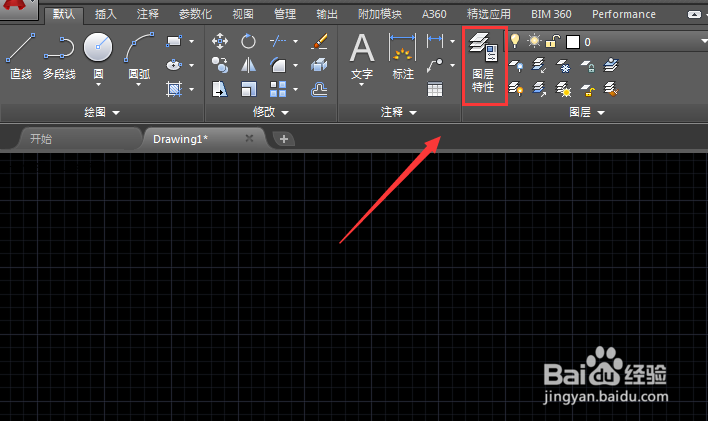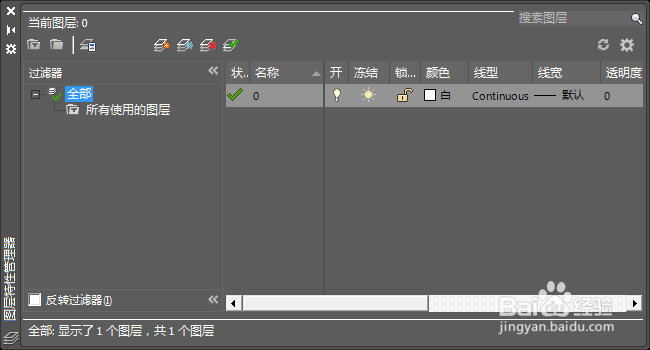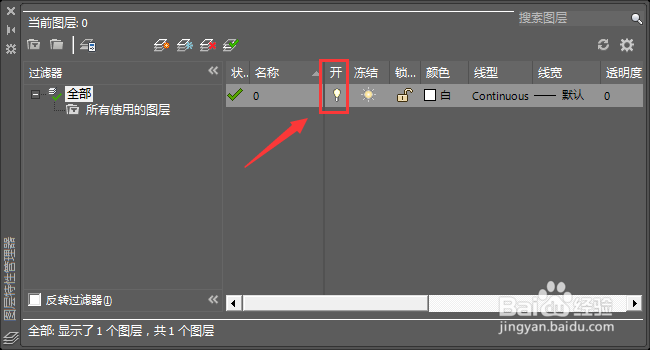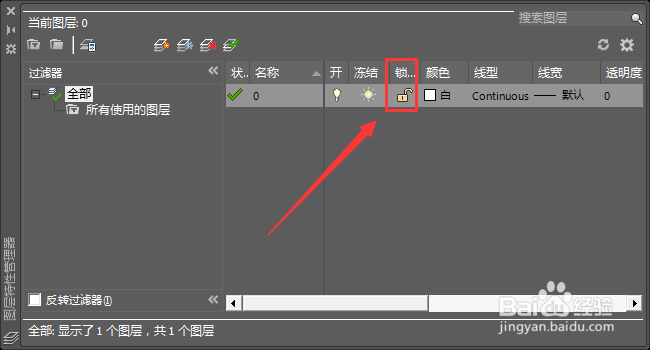CAD如何设置图层开/关、冻结/解冻、锁定/解锁
1、打开CAD这款软件,进入CAD的操作界面,如图所示:
2、在该界面内菜单区里找到图层特性选项,如图所示:
3、点击图层特性选项,弹出图层特性对话框,如图所示:
4、在图层特性对话框内找到灯泡图标,点击该图标就可以设置图层的显示与不显示之间切换了,如图所示:
5、再在图层特性对话框内找到太阳的图标,点击该图标就可以将图层冻结与解冻了,如图所示:
6、再在图层特性里找到锁的图标,点击该图标就可以将图层锁定与解锁了,如图所示:
声明:本网站引用、摘录或转载内容仅供网站访问者交流或参考,不代表本站立场,如存在版权或非法内容,请联系站长删除,联系邮箱:site.kefu@qq.com。
阅读量:40
阅读量:47
阅读量:71
阅读量:27
阅读量:66